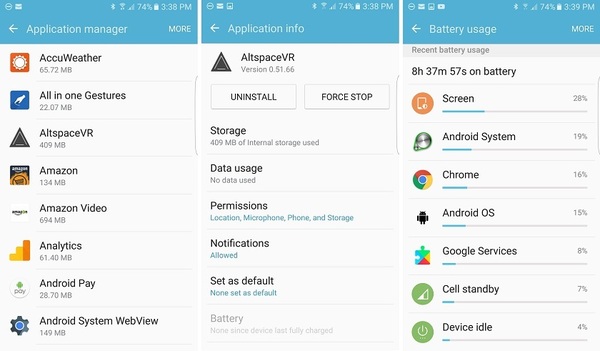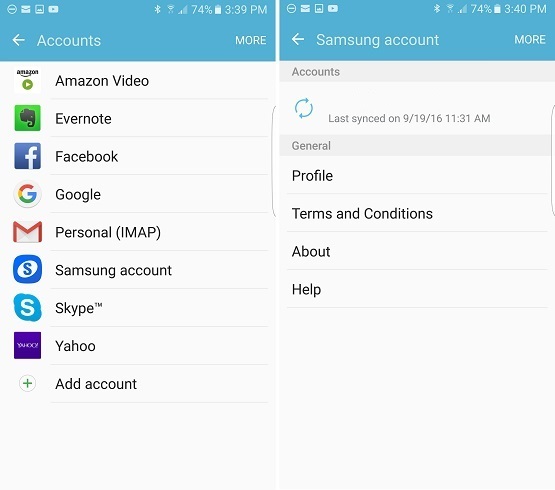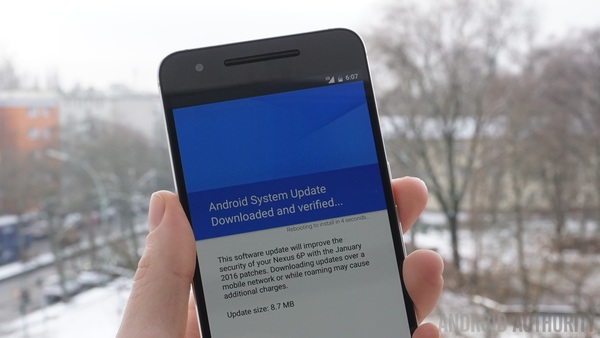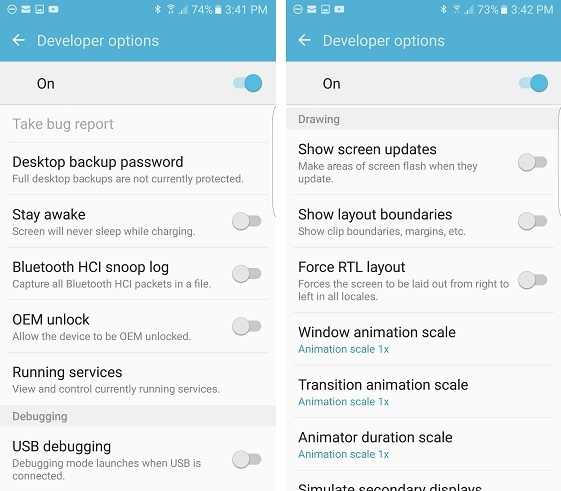Телефон без тормозов: как значительно ускорить работу смартфона
Наверное, каждому знакома ситуация, когда спустя недолгое время после покупки смартфон начинает работать заметно медленнее. Чаще всего от этого страдают наши родители и дети, которым мы по “наследству” передаем свои старые устройства. Сегодня мы рассмотрим несколько наиболее эффективных решений данной проблемы: от самых простых до в меру продвинутых действий.
И хотя все “иллюстрации” будут приведены для Android, но в большинстве своем все они актуальны и для других мобильных операционных систем.

Освобождаем место для системы
Для начала обратите внимание на то, сколько у вашего телефона осталось свободной памяти. Это можно сделать, зайдя в «Настройки» и там перейдя в «Хранилище». Для корректной работы системы необходимо иметь небольшой запас дискового хранилища. Если же места нет, то система пытается его выделить, освобождая свои резервы. А на это уходит то самое дополнительное время, которое мы с вами и наблюдаем, как «тормоза». Я рекомендую следить, чтобы было свободно не менее 5 Гб памяти. Чем больше, тем лучше.
Здесь мы встречаемся с первой важной проблемой, где же это место найти. Ведь все в нашем телефоне нам нужно.
Помогая ускорить работу устройств своим родителям и знакомым, я заметил много абсолютно одинаковых фотографий, сделанных «на всякий случай». Иногда бывают видеоролики, которые нужны были в моменте, а теперь просто лежат пустым грузом. Благодаря таким файлам можно высвободить иногда даже очень внушительное по объему пространство.
Ну и не забываем о возможности перекинуть данные в облако или на внешний хранитель (карту памяти, флешку или жесткий диск).
После этих действий, зачастую сразу видно, что система стала меньше «задумываться» при запуске приложений и переключении между ними.



Следующим шагом имеет смысл удалить те приложения, которыми вы не пользовались как минимум 3 недели. Память под приложения в системе имеет строго ограниченный объем, который не зависит от оставшегося места на диске. То есть бывает такое, что памяти вроде еще много, а в вверху горит значок о том, что все место кончилось. В этом случае лучше какие-нибудь программы удалить.
Здесь будьте внимательны! Удалять нужно само приложение, а не иконку на заглавном экране (проверить это можно через меню «Настройки» — «Приложения»).
Бывает и такое, что некоторые программы удалить нельзя в принципе. Тогда постарайтесь их хотя бы “отключить”. Эту функцию они сами предлагают вместо удаления.



Режим энергосбережения
Обратите особое внимание и на то, чтобы режим энергосбережения был отключен либо установлен как «оптимальный». Это также может дать заметный прирост в скорости. В попытках продлить работку аккумулятора, система может искусственно занижать частоту работы процессора. В нашем случае — это абсолютно лишнее.
Виджеты
Значительную нагрузку на систему оказывают также установленные на заглавном экране виджеты (такие как погода, курс доллара, новости и всякое другое). С ними, конечно, красиво и очень наглядно, но за это приходится платить откликом операционной системы. Например курсы валют мы смотрим не чаще раза в день, а новости вообще можно вызвать на экран в тот момент, когда у нас на них есть время.
Обычно я рекомендую отключить все, что вы используете менее раза в день. А потом, при необходимости, можно вернуть, если что-то вдруг понадобилось.
Очищаем кэш браузера и системы
Для продвинутых пользователей я лично рекомендую очистить кэш браузера и системы. Кэш это информация, которая загружается на ваш смартфон, например, при открытии любого сайта. По ходу использования такая информация копится и может достигать нескольких гигабайт. При этом никакой полезной работы вся эта куча не делает. По факту — это просто мусор, который надо время от времени вычищать.
Для начала выполним очистку в браузере. Для этого в настройках перейдем – «История» — «Очистить историю» и там нажать “Удалить данные”. За непосредственно кэш отвечает третья галочка сверху.



У приложений тоже скапливается подобный мусор, но его очистить немного сложнее. Например, в телефонах Xiaomi нужно зайти в раздел «Хранилище» — «Данные кэша» и согласится на его очистку. У других производителей для этих целей имеются специальные, вшитые в систему программы. У Самсунг, например, это «Обслуживание устройства», а у менее известных брендов «Менеджер хранилища».



Также эту функцию можно осуществить из системного меню, зажав при старте аппарата громкость вверх и кнопку включения. Там нужно войти в меню «Recovery» и выполнить функцию «Wipe Cache» и выбрать «Yes». Больше там ничего там не трогайте!
Еще один способ очистки
Эти же действия можно осуществить и установив специальные приложения из Play Market, например, «One Booster», «Booster Master» и «Ant Booster». Подобных приложений целая куча.
Однако, через системные функции будет намного надежнее. После оптимизации обязательно удалите все эти “бустеры”, так как ресурсы они жрут будь здоров. То есть, установили — почистили- удалили.
Промежуточные итоги
Так мы очистили место в общей памяти, удалили ненужные приложения и виджеты и почистили кэш. Этих действий уже достаточно, чтобы на собственном опыте ощутить значительный прирост скорости работы смартфона.
Данная процедура лично у меня занимает от 3 до 5 минут, после чего даже старенькие телефоны родителей начинают “бегать” заметно шустрее.
Далее рекомендуется выключить и включить телефон снова. Обратите внимание! Не перезагрузить, а именно выключить, а затем включить. Это очень разные процессы и только полное отключение позволяет очистить служебные области памяти.
Визуальное обнаружение «тяжелых» программ
Не менее полезно будет войти в настройки аккумулятора обратить внимание на те приложения, которые больше других нагружают систему. У меня, как видите, есть возможность скрыть системные процессы, с которыми мы сделать ничего не можем, и показывать только установленные мною приложения. В числе таких гигантов я лично заметил, например, популярную сеть Тик Ток и Фейсбук.



Автозагрузка
Также у некоторых смартфонов есть встроенный редактор автозагрузки приложений. Ну или его можно также на один раз установить из магазина приложений. Для примера можно привести «Boot Apps» или «Auto Start Manager». Таких программ тоже очень много.
Устанавливаем приложение, даем ему разрешения и в нем уже отключаем вообще все. Это позволит нам при старте системы сохранить максимальное число оперативной памяти и загружать туда только то, что действительно необходимо. Было такое, что в автозагрузку себя прописывали даже разные игры, установленные «от нечего делать». Подобный расход полезных мощностей должен быть немедленно пресечен.



Системное ограничение числа фоновых процессов
Системное ограничение числа фоновых процессов я лично трогать не рекомендую, так как всякие социальные сети уже давно стали актуальной нормой общения, и постоянная выгрузка их из памяти только добавит только лишних проблем.
Главное придерживаться разумного их количества. Восемь-десять социальных сетей в активном режиме даже современный флагман могут неслабо так нагрузить, что уж говорить о аппаратах пятилетней давности.
Однако у тех же смартфонов Xiaomi я нашел интересную функцию, позволяющую выгружать некоторые приложения из памяти. Это полезно, так как на социальные сети можно поставить запрет, а, например, на тайм киллер — нет.
Однако ставить для этих целей какие-нибудь внешние менеджеры я лично не рекомендую. Так что внимательно изучите настройки производительности своего устройства. Может там есть что-то еще удобнее.



Альтернативная память для системы
Еще один интересный прием пригодится, если вы купили актуальный, но достаточно бюджетный “китайский” телефон для своих родителей или ребенка. У меня вот как раз такой случай. Проблема тут заключается в том, что обычно в них экономят на всем, включая даже системную память. То есть она тут банально очень медленная. Но решение есть. Достаточно установить в такой смартфон любую современную карту памяти и назначить ее системной.
Сделать это очень просто, достаточно установить такую карточку в смартфон и включить его. Телефон сам спросит использовать данную карточку в виде системной памяти или просто как внешний накопитель. Выбирайте первый пункт и сами увидите насколько положительно это скажется на скорости работы.
Без подобного финта мой старый XGODY буквально ходил пешком, теперь же им вполне можно пользоваться.
Если ничего не помогло
Однако бывают ситуации, когда даже эти методы оказываются неэффективными. В этом случае поможет полный сброс устройства до заводских настроек. Обычно эта функция находится в «Настройки» — «Система» — «Сброс настроек». Предварительно обязательно сохраните все важные вам данные в облако, на флешку или в любое другое место, поскольку все это будет принудительно удалено. Сам я обычно делаю бэкап системы и переношу папку с ним на компьютер, чтобы после процесса очистки снова развернуть на систему. Но это лучше придержать на совсем уж крайний случай.



Послесловие
Уверен, при помощи приведенных простых, но безусловно важных шагов вы легко сможете ускорить не только свой смартфон, но и помочь менее опытным пользователям легко справится с подобными проблемами. Если же у вас есть собственные идеи относительно данной тематики, обязательно оставляйте их в комментариях.
Источник
—> —> Как оптимизировать смартфон на Android, чтобы он «летал» / Все новости / Главная
Базовый постулат операционной системы Android – ее универсальность. Она предоставляет широкий спектр возможностей и персонализацию, которая позволяет сделать телефон по-настоящему своим. Однако у нее есть одна слабость: как операционная система, Android достаточно плохо управляет системными ресурсами.
Да, у телефонов на Android бывает и 4, и 6 гигабайт оперативной памяти. Проблема в том, что айфоны даже с 2 Гб или менее превосходят их в быстродействии, просто потому, что у них лучше оптимизировано управление памятью. А производители смартфонов с Android просто компенсируют недостатки системы избыточными ресурсами.
Увеличение объема оперативной памяти в телефоне не единственный способ обеспечить бесперебойную работу. У пользователя много возможностей самому оптимизировать ресурсы телефона.
Удалить неиспользуемые и энергоемкие программы
Первое, что стоит сделать – удалить приложения, которые вы не используете и которые истощают батарею. Недавнее исследование установило, что из всех людей, которые скачали приложение, лишь 26% используют его десять раз и более, а еще 26 откроют его только один раз, а после забудут про него. Не нужно удалять все приложения, но скорее всего вы, действительно, пользуетесь едва ли десятью.
Есть несколько способов удаления приложений:
- зайти на экран приложений и перетащить ярлычок в «корзину». Если вы планируете удалить больше чем пару приложений, этот метод несколько утомителен.
- зайти в меню «Настройки-Приложения». Там есть полный список приложений в алфавитном порядке. Нажав на приложение, вы увидите, сколько места оно занимает и какие разрешения ему требуются. Также на этом экране есть кнопка «Удалить», которая уберет это приложение и его данные с вашего телефона. Если же это системная или предустановленная программа, появится кнопка «отключить», что тоже неплохо. Отключение уменьшает количество места, которое приложение занимает на телефоне, и скрывает его из меню приложений.
После того, как вы вычистили неиспользуемые приложения, загляните на экран меню «батарея».
На экране «батарея» есть график, показывающий уровень заряда телефона, а также список приложений, которые нагружают аккумулятор. В этом списке будет подсветка экрана, браузер, Pokemon Go, возможно, Instagram или Youtube. Если увидите в нем приложение, которое используете редко или не используете вовсе, значит, оно работает в фоновом режиме и «съедает» системные ресурсы.
Измените настройки синхронизации
В любой момент телефон может синхронизировать какие-то данные с сервером или облачным хранилищем. Это могут быть контакты, сообщения, настройки устройства или фотографии. Это замедляет работу телефона и садит аккумулятор.
Все учетные записи, которые могут синхронизироваться, вы найдете во вкладке «Настройки — Учетные записи» (Аккаунты). В дополнение к собственно списку, на этой вкладке есть меню, позволяющее настраивать автосинхронизацию. Возможно, вы не хотите полностью ее отключать (в конце концов, это создает резервные копии), но наверняка найдете в списке что-то ненужное. Также можно изменить временной интервал между синхронизациями.
Проверьте наличие обновлений
Убедитесь, что телефон работает под управлением последней прошивки и имеет актуальную версию системы безопасности. Особенно это важно для новых телефонов, потому что они часто поставляются в комплекте с багами, от которых помогает только обновление ПО. К счастью, найти обновления довольно просто.
Зайдите в меню «Настройки — Об устройстве» («Обновление программ»). Проверка наличия обновлений запустится автоматически либо после нажатия соответствующей кнопки в меню. Если для вашего устройства есть обновление, вы увидите диалоговое окно подтверждения обновления.
Обычно устройство перезагружается при обновлении, и это занимает какое-то время, поэтому не занимайтесь обновлениями при 3% заряда батареи.
Измените настройки анимации
Android использует достаточно элегантную анимацию для большинства системных действий – открытия и закрытия приложений, открытия панели уведомлений, входа в меню и других. Анимация придает интерфейсу дополнительную ценность, но также замедляет работу. Ее можно отключить в настройках для разработчиков.
Зайдите в меню «Настройки — О телефоне». Вы увидите список сведений об устройстве. Прокрутите список, пока не найдете «номер сборки». Тапните на нем 7 или 8 раз и увидите уведомление «вы активировали меню для разработчиков». Вернитесь в настройки и найдите пункт «Для разработчиков» в нижней части списка.
Большую часть настроек этого меню трогать не стоит, но примерно в середине списка есть раздел «рисунок», и там вы сможете управлять анимацией, которую использует телефон. По умолчанию, длительность анимации установлена на 1 – что значит, что анимация открытия или закрытия приложения занимает примерно секунду. Попробуйте изменить длительность на 0.5. Вы увидите, что навигация по телефону становится намного быстрее.
Удалите предустановленные приложения
Производители единодушно захламляют наши телефоны десятками «очень нужных» приложений уже поверх того, что предустановила сама система. Чтобы удалить их, устройство придется рутировать. Инструкцию по руту приложить мы не можем, поскольку для разных смартфонов процесс значительно отличается, однако на просторах интернета найдется инструкция к любой из существующих моделей.
На уже рутированное устройство придется установить специальное приложение. Да, звучит противоречиво – скачивать приложение, чтобы удалить другие. Дело в том, что рут-доступ не делает системные приложения «обычными», он просто дает права администратора устройства. И понадобится приложение, которое сможет удалить все лишнее от имени администратора. Для этого существует множество приложений. Большинство из них бесплатные. Рекомендуем All-in-One Toolbox или System App Remover. Этому приложению придется дать разрешение на внушительный набор действий. Затем оно покажет список установленных программ. Вы просто выбираете в нем те приложения, которые вам не нужны. Само «приложение для удаления», разумеется, потом можно также удалить.
Откатите телефон на заводские настройки
Если вы не хотите рутировать телефон из соображений безопасности или того, чтобы Pokemon Go нормально запускался, а остальные методы помогают недостаточно, наш последний совет – сделайте сброс на заводские настройки.
Возможно, этот телефон у вас уже не первый год, и он видел немало установок, загрузок, удалений и накопил немало ненужных файлов и обрывков данных. В таком случае сброс может значительно улучшить быстродействие смартфона. К счастью, процесс сброса на заводские настройки очень прост.
Во-первых, убедитесь, что у вас есть резервные копии всех нужных данных – неважно, на облаке, карте памяти или на компьютере. Как только вы обезопасили свои запасы фотографий и телефонную книжку, перейдите в раздел «Настройки — Резервное копирование и сброс» и выберете «сброс данных». Если вы защищаете устройство паролем, потребуется его ввести, чтобы подтвердить, что вы не нажали на этот пункт случайно. После этого устройство сотрет все лишние данные, а затем перезагрузится и запустит мастер установки, чтобы вы могли настроить устройство, как в первый раз.
Напомним, ранее мы писали о полезных возможностях Android без рут-прав.
Источник